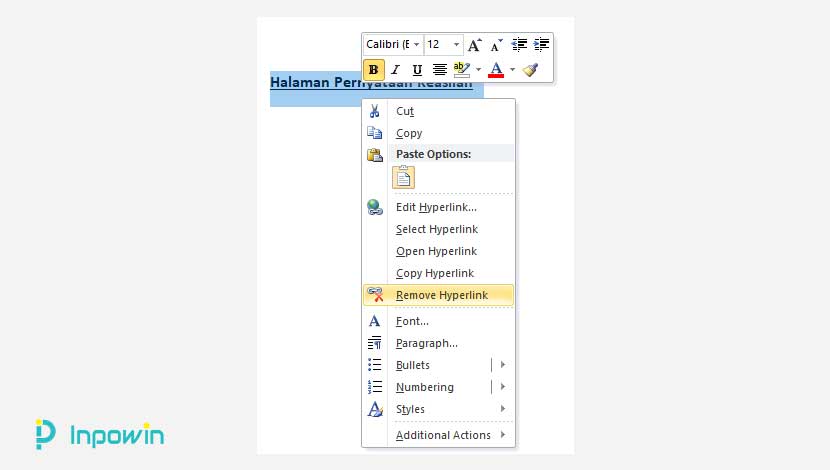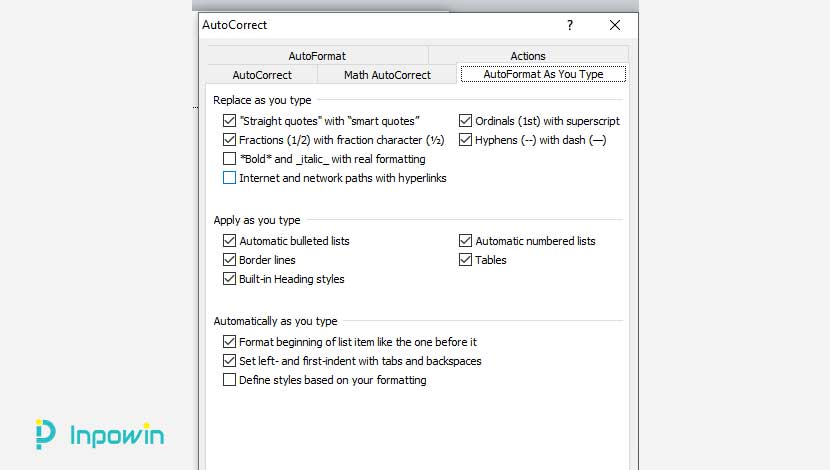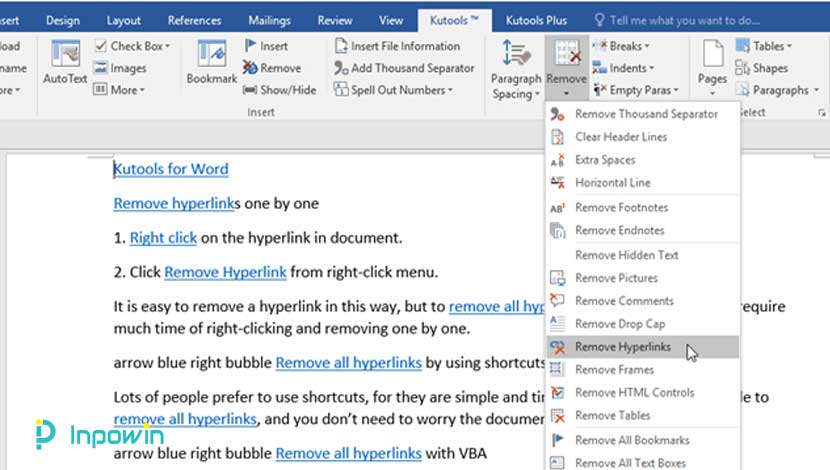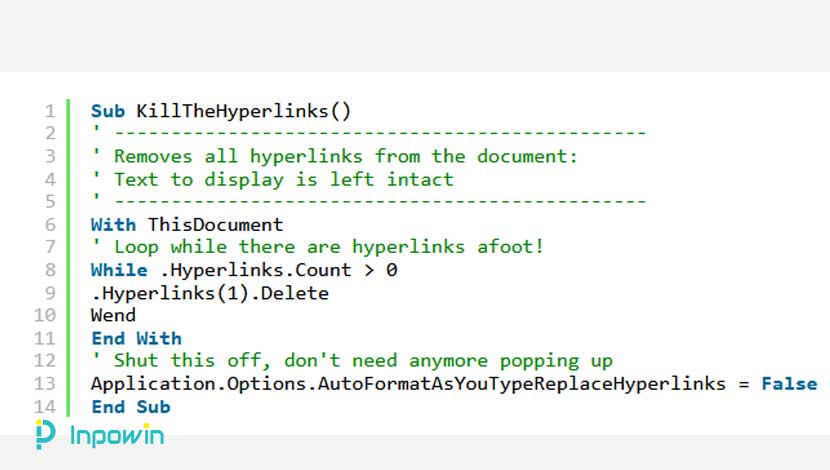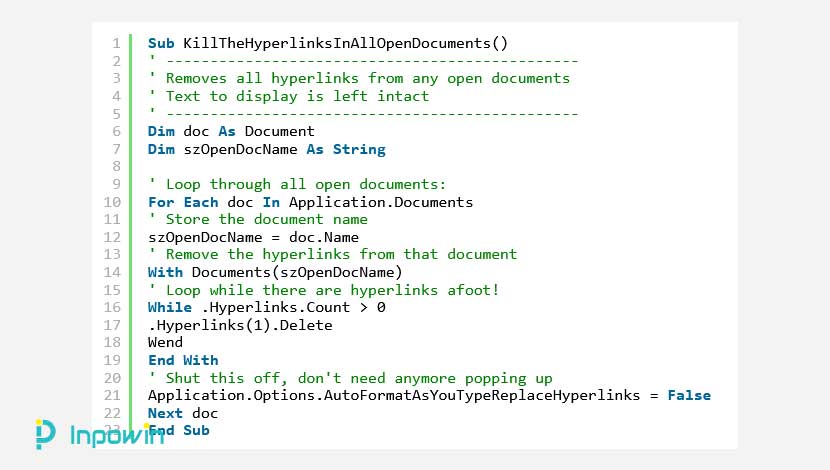Kini hyperlink banyak digunakan di jumpai dalam dokumen Microsoft Word sebagai pintasan untuk masuk ke halaman lain dengan mudah dan tentunya sangat cepat.
Kita tentu pernah bahkan sering menjumpai dokumen Microsoft Word yang bersisi beberapa hyperlink hingga terkesan ramai dan tidak enak untuk dilihat oleh mata pembaca.
Terkadang pula di Microsoft Word yang kita miliki, hyperlink dapat tertambahkan secara otomatis, yang tentunya akan sangat menggangu kinerja Anda.
Namun bagi Anda yang tidak ingin menggunakan hyperlink atau ingin menghapus hyperlink yang tidak dibutuhkan. Kini Anda dapat mengaturnya sendiri dengan tutorial pada artikel yang inpowin sajikan.

Berikut beberapa cara menonaktifkan hyperlink dokumen pada Microsoft Word yang dapat mengatasi masalah Anda dengan mudah dan cepat:
1. Cara Menonaktifkan Hyperlink Satu per Satu
Anda dapat menonaktifkan atau menghapus satu per satu hyperlink menggunakan fitur hapus hyperlink pada Microsoft Word dengan cara sederhana, yaitu:
- Klik kanan tepat di hyperlink untuk menampilkan daftar perintah
- Pilih Remove Hyperlink dalam daftar perintah
Maka secara otomatis hyperlink yang dipilih akan terhapus, ulangi langkah diatas apabila Anda masih ingin menghapus hyperlink.
Cara menonaktifkan hyperlink dokumen pada Microsoft Word diatas cukup mudah, namun cara manual tersebut akan membutuhkan waktu yang lama apabila Anda ingin menghapus beberapa atau banyak hyperlink yang terdapat pada dokumen Word Anda.
2. Cara Menonaktifkan Semua Hyperlink Menggunakan Pintasan
Bekerja menggunakan jalan pintas tentu menjadi pilihan semua orang, karena dapat memudahkan pekerja dalam mengerjakan tugasnya dengan cara sederhana dengan waktu yang lebih efisien.
Berikut cara menonaktifkan hyperlink dokumen pada Microsoft Word secara keseluruhan dengan mudah dan cepat:
- Tekan Ctrl + A untuk block dokumen secara keseluruhan
- Tekan secara bersamaan Ctrl + Shift + F9 untuk menghapus semua hyperlink dalam dokumen Word.
Maka semua hyperlink yang ada dalam dokumen Anda akan terhapus.
3. Cara Menonaktifkan Penambahan Hyperlink Secara Otomatis pada Microsoft Word
Hyperlink yang tertambahkan secara otomatis tentu sangat mengganggu penulis saat bekerja pada halaman Microsoft Word.
Berikut cara menonaktifkan hyperlink dokumen pada Microsoft Word, solusi dari kendala Anda yang satu ini:
- Pilih menu File yang terdapat di pojok kiri atas Microsoft Word
- Tekan Option atau opsi disisi kiri
- Pilih Proofing dan klik pilihan AutoCorrect saat jendela AutoCorrect terbuka
- Klik AutoFormat As You Type atau “AutoFormat saat Anda mengetik”
- Nonaktifkan opsi Internet and network pants with hyperlink
- Kemudian tekan OK untuk menutup jendelah AutoCorrect
Dengan begitu hyperlink tidak lagi tertambahkan secara otomatis di halaman kerja pada Microsoft Word.
Baca Juga: Cara Memformat Tabel Microsoft Word Dengan Table Styles
4. Cara Menonaktifkan Semua Hyperlink dengan Kutools for Word
Menonaktifkan hyperlink tidak hanya dapat dilakukan mengunakan fitur-fitur yang tersedia dalam Microsoft Word tapi juga Anda dapat menggunakan tools tambahan yang bernama Kutools for Word
Kutools for word memiliki beragam fitur seperti menonaktifkan hyperlink, menghapus comment dan sebagainya, Kutools for word ini dapat digunakan secara gratis.
Berikut cara menonaktifkan hyperlink dokumen pada Microsoft Word menggunakan Kutols for Word:
- Tahap awal donwload dan install Kutols for Word terlebih dahulu
- Copy Paste tulisan dari situs ke Microsoft Word
- Klik Kutools
- Klik Remove dan pilih Remove Hyperlinks setelah jendela Remove Hyperlinks terbuka
- Centang Include hyperlinks in Footnote dan Include hyperlinks in Endnote
- Lalu klik OK
Tunggu beberapa saat, maka akan muncul notifikasi atau pemberitahuan bahwa Hyperlink berhasil terhapus.
5. Cara Menonaktifkan Hyperlink dalam Dokumen Menggunakan VBA
Berikut salah satu cara mudah untuk menonaktifkan atau menghapus semua hyperlink dalam dokumen Microsoft Word yaitu dengan menggunakan VBA (Visual basic for Application)
Beriku langkah-langkah atau cara menonaktifkan hyperlink dokumen pada Microsoft Word menggunakan VBA:
- Tekan Alt + F11 secara bersamaan untuk membuka layar pengeditan VBA (Visual basic for Application)
- Klik Menyisipkan > Modul lalu salin dan tempel kode VBA ikuti jendela modul
- Klik Menjalankan atau tekan F5 untuk menjalankan skrip
Anda akan meilihat semua hyperlink yang ada dalam dokumen word Anda akan segera dihapus.
6. Cara Menonaktifkan Hyperlink pada Semua Dokumen Word menggunakan VBA
Berbeda dengan cara sebelumnya, penggunaan VBA kali ini adalah menghapus hyperlink yang ada pada semua dokumen word yang sedang terbuka
Berikut cara menonaktifkan hyperlink dokumen pada Microsoft Word menggunakan VBA pada semua dokumen Word:
- Tekan Alt + F11 secara bersamaan untuk membuka layar pengeditan VBA (Visual basic for Application)
- Klik Menyisipkan > Modul lalu salin dan tempel kode VBA ikuti jendela modul
maka semua hyperlink pada terdapat pada semua dokumen word yang sedang terbukan akan dihapus sekaligus.
7. Cara Menonaktifkan Hyperlink Menggunakan fitur Keep Text Only
Fitur keep text only ini merupakan salah satu fitur yang sering digunakan untuk menghapus hyperlink pada dokumen Microsoft Word
Berikut cara menonaktifkan hyperlink dokumen pada Microsoft Word menggunkanan fitur Keep text Only yang dapat digunakan dengan mudah.
- Salin kalimat yang berisi hyperlink dari suatu situs
- Buka dokumen Word yang ada di komputer atau laptop Anda
- Klik kanan pada dokumen
- Pilih Paste Option lalu silahkan pilih Keep Text Only (T)
Hasil paste Keep Text Only kalimat yang mengandung hyperlink tadi akan secara otomatis menjadi teks biasa.
Kesimpulan
Itulah 7 cara menonaktifkan hyperlink dokumen pada Microsoft Word yang dapat Anda gunakan untuk memudahkan dalam mengatasi kendala-kendala terkait hyperlink yang tidak dibutuhkan